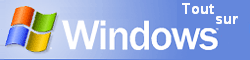
METTRE A JOUR SON PC :
WINDOWS UPDATE
| Sommaire | Blog | www.MToo.net | Météo | Photos | Prestations | A propos |
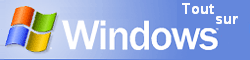 |
METTRE A JOUR SON PC : |
| Sommaire | Blog | www.MToo.net | Météo | Photos | Prestations | A propos |
|
Afin de corriger les dysfonctionnements et failles de sécurité de votre Windows, il est important de consulter Windows Update régulièrement et d'y installer les mises à jour. Sous Windows XP vous pouvez configurer celui-ci de manière à ce qu'il aille chercher les mises à jour automatiquement.
Message : <<L'exécution de Windows Update ne peut pas se poursuivre, car une application de maintenance obligatoire est désactivée. Windows Update nécessite les services suivants :...>>, <<Numéro d'erreur : 0x8DDD0018>> Pour que cette version de Windows Update), il faut que le service "Mise à jour automatique" soit en démarrage automatique. Pour corriger allez dans le Panneau de
Configuration / Services (dans les Outils d'administration) et placez
l'état dur Automatique.
Problème de proxy, consultez http://v5.windowsupdate.microsoft.com/v5consumer/showarticle.aspx?articleid=26&ln=en
Configurez tous les logiciels de blocage des fenêtres publicitaires intempestives afin d'autoriser les fenêtres publicitaires intempestives sur le site Windows Update. Pour obtenir des instructions de configuration, reportez-vous à la documentation de votre application de blocage des fenêtres publicitaires intempestives. Configuration de la fonctionnalité de blocage des fenêtres publicitaires intempestives incluse dans Windows XP SP2 Ouvrez Internet Explorer. Dans le menu Outils, choisissez Bloqueur de fenêtres publicitaires intempestives. Sélectionnez Paramètres du bloqueur de fenêtres publicitaires intempestives. Dans la zone Adresse du site Web à autoriser, entrez V5.windowsupdate.microsoft.com. Cliquez sur Ajouter. Cliquez sur Fermer.
Cette erreur peut se produire lorsque le PC client tente de résoudre une URL pour le site Windows Update et ne parvient pas à trouver l'adresse IP correcte. Résolutions : Vérifiez que le fichier HOSTS ne comporte pas d'entrées IP statiques pour le site Web Windows Update Selon le système d'exploitation, le fichier HOSTS peut se trouver dans les emplacements suivants : C:\Windows\system32\drivers\etc
Cette erreur peut se produire en cas de problème avec le cache Internet. Résolutions : Effacez le cache Internet Explorer Lancez Internet Explorer.
Cette erreur peut se produire si les données des dossiers DataStore ou Download ne correspondent pas. Résolution : Arrêtez le service Mises à jour automatiques, effacez le contenu des dossiers DataStore et Download et redémarrez le service Mises à jour automatiques. 1.Arrêtez le service Mises à jour automatiques :
2.Supprimez le contenu des dossiers DataStore et Download. Cliquez sur Démarrer. Choisissez Exécuter. Dans la boîte de dialogue Exécuter, entrez %windir%\SoftwareDistribution. Cliquez sur OK. Supprimez le contenu des dossiers DataStore et Download. 3.Démarrez le service Mises à jour automatiques Cliquez sur Démarrer. Autres messages d'erreur :
Pour en savoir plus sur les mises à jour automatique : http://www.zdnet.fr/partenaires/microsoft/mvp05/mvp_art19.htm
|